Lokasi Perekaman OBS: Lokasi Perekaman OBS: Di mana OBS Menyimpan Rekaman
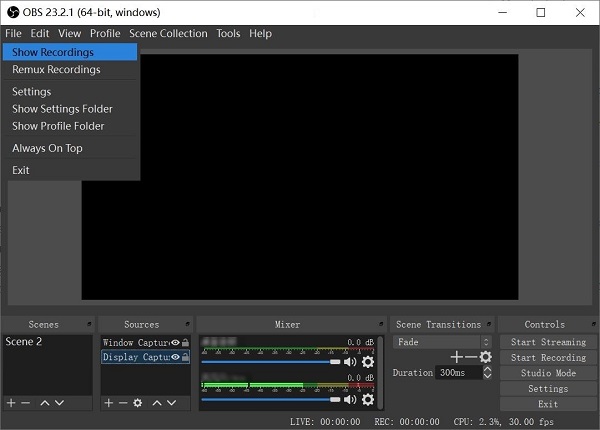
Streamlabs Open Broadcast Software (OBS) terutama digunakan untuk siaran langsung ke platform seperti Twitch, YouTube Live, dan Mixer, sementara banyak orang melihat fitur berguna yang secara otomatis merekam transmisi langsung sebagai file video di PC Anda. Selain itu, OBS dapat digunakan untuk merekam layar di komputer untuk membuat video demonstrasi, tutorial, dan lainnya.
Saat merekam layar komputer atau streaming langsung dengan OSB, beberapa pengguna mengatakan mereka tidak dapat menemukan lokasi tempat OBS menyimpan rekaman. Tutorial ini akan menunjukkan kepada Anda di mana menemukan rekaman OSB dan bagaimana mengubah lokasi rekaman OBS.
Kemana perginya Rekaman Layar OBS?
Setelah menyelesaikan desktop perekaman dengan OBS, Anda dapat menemukan video yang direkam dan mengedit rekaman OBS dengan cara apa pun yang Anda suka. Secara default, rekaman layar disimpan di lokasi di mana OBS diinstal.
Jika Anda tidak tahu di mana jalur instalasi berada, Anda dapat mengklik Mengajukan di bilah menu atas dan pilih Tampilkan Rekaman, dan semua rekaman layar pada OBS disajikan.
Kiat: Jika OBS Tidak Akan Menyimpan Rekaman Anda
Jika Anda masih tidak dapat menemukan rekaman layar atau OBS tidak dapat merekam layar komputer dengan benar, Anda dapat mencoba perekam layar yang jauh lebih mudah digunakan, Perekam Layar FonePaw, yang dapat memulai perekaman desktop, aplikasi, game di PC / Mac dalam satu klik. fitur-fiturnya yang kuat memungkinkannya untuk merekam layar PC maupun webcam, audio sistem / mikrofon dan menyimpan video dalam format yang berbeda. Berikut adalah langkah-langkah untuk menggunakannya:
Klik tombol di bawah untuk mengunduh FonePaw Screen Recorder.
Windows Unduh Versi Unduh Versi Mac
Luncurkan FonePaw Screen Recorder dan Anda akan melihat antarmuka yang jelas dan ringkas. Tiga ikon sederhana di atasnya dapat memungkinkan Anda untuk memulai 3 fungsi utama dengan cepat. Mereka masing-masing adalah Perekam Video, Perekam Audio, dan Snapshot.
Klik ikon Perekam Video pada antarmuka utama Perekam Layar FonePaw.
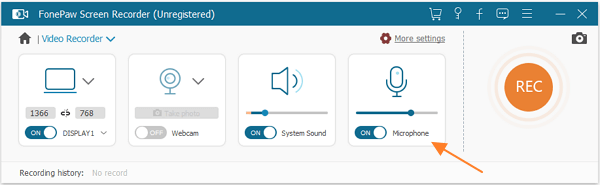
Dalam Perekam Video, Anda dapat memilih area perekaman dengan menyesuaikan persegi panjang garis putus-putus-biru. Atau Anda dapat mengklik ikon panah-bawah di Layar untuk memilih untuk merekam layar penuh atau layar khusus. Selain itu, Anda dapat memutuskan apakah akan merekam suara Anda melalui tombol mikrofon, apakah akan memasukkan suara sistem dan webcam.
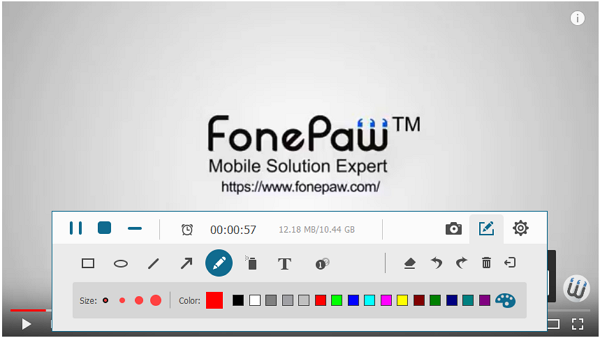
Setelah semua pengaturan, mulai streaming langsung Anda dan Anda kemudian dapat menekan tombol oranye (REC) di sebelah kanan. Selama perekaman, klik ikon pena pada panel kontrol yang memungkinkan Anda untuk menambahkan kata, panah, tanda, dan indeks angka pada layar.
Jika Anda hanya ingin merekam audio dari streaming langsung atau mengambil beberapa snapshot dari streaming langsung, Anda dapat mengklik Perekam Audio dan Snapshot pada antarmuka utama.
Di mana OBS Studio Simpan Rekaman Streaming?
Di OBS, perekaman layar tidak akan secara otomatis dihidupkan saat memulai streaming langsung. Untuk merekam video streaming langsung Anda, Anda perlu mengklik Mulai Merekam setelah mengklik Mulai streaming.
- Anda dapat membuka rekaman streaming OBS melalui File> Tampilkan Rekaman.
- Anda juga dapat mengubah lokasi perekaman OBS dengan masuk ke File> Pengaturan> Pengaturan Siaran.
Streamlabs Lokasi Perekaman OBS
- Luncurkan OBS dan klik Pengaturan di bilah menu atas.
- Di jendela pop-up, pilih Keluaran.
- Di pengaturan Output, Anda dapat mengubah jalur setelah Jalur Perekaman, yang merupakan lokasi penyimpanan video yang direkam.
- Anda juga dapat memilih format video yang disimpan di sini.
- Untuk mengubah format penamaan dari video yang direkam, klik Advanced di panel kiri dan ubah Pemformatan Nama File di bawah bagian Perekaman.
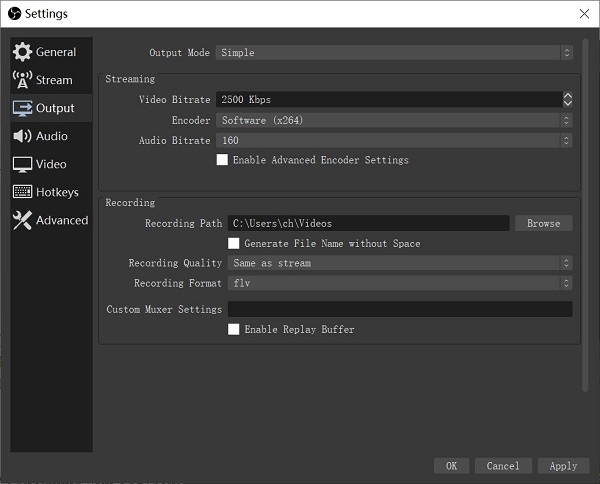
Setelah selesai dengan menyesuaikan pengaturan, klik Terapkan di sudut kanan bawah dan kemudian klik OK.
Setelah langkah-langkah di atas, saya yakin Anda sudah tahu cara menemukan lokasi di mana rekaman OBS disimpan dan bagaimana menyesuaikan pengaturan rekaman.




